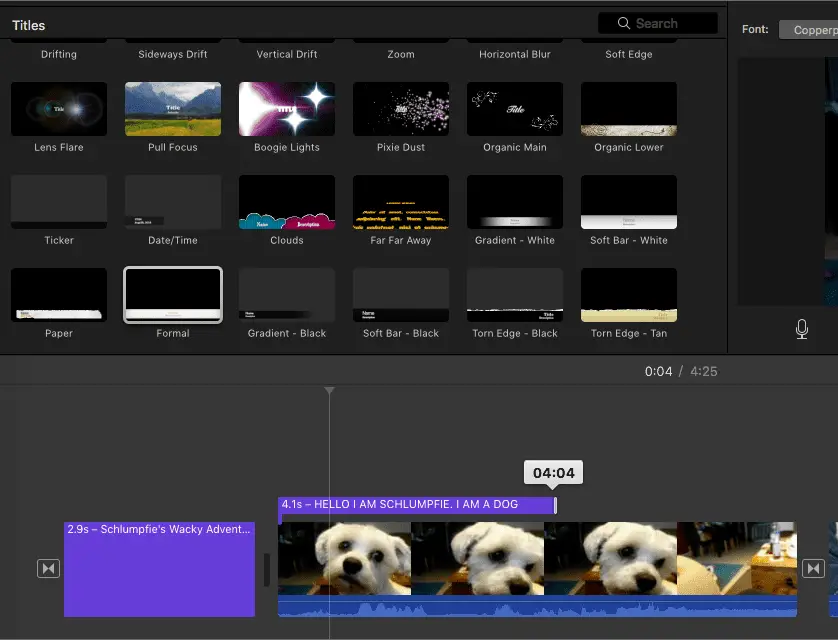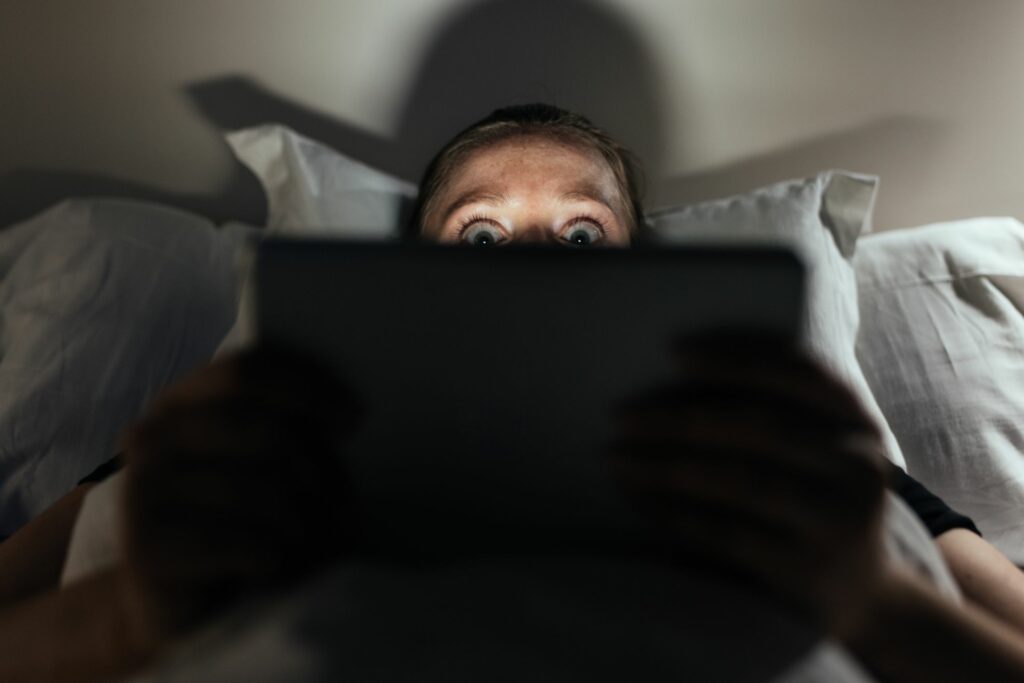
Att göra egna filmer blir lättare hela tiden. Om du spelar in filmer på din iPhone kan du överföra den filmen direkt till iMovie på din Mac och redigera den. Om du vill ta din film till nästa nivå kan du lägga till text till den, till exempel titlar och undertexter. Så här lägger du till text i din iMovie 10 -film. Instruktioner i denna artikel gäller iMovie 10 på macOS Catalina (10.15.x).
Lägg till en titel till din film
Innan du kan redigera din video måste du importera filmen till iMovie. Om du vill lägga till en titel till det filmmaterial som du importerade utför du följande steg:
-
Dra de bilder du importerade till iMovie -tidslinjen (det nedre fönstret i iMovie -gränssnittet).
-
Välj Titlar ovanför webbläsaren (det övre fönstret i iMovie -gränssnittet).
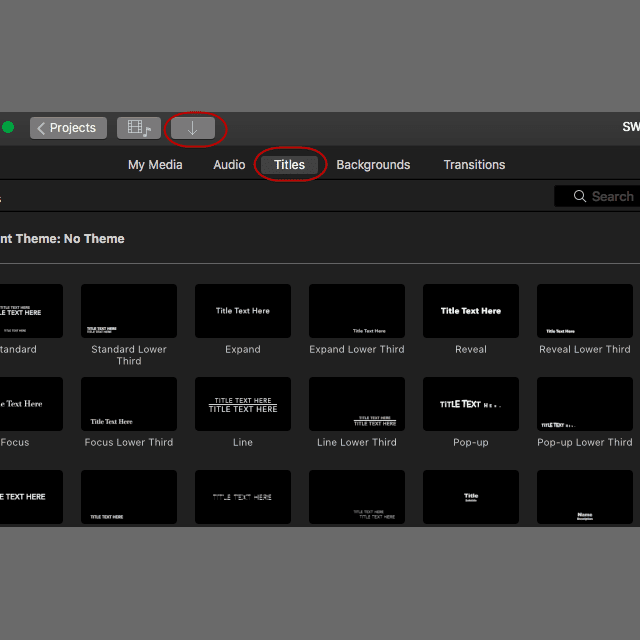
-
Visa en förhandsvisning av varje titelstil genom att hålla muspekaren över dess miniatyrbild. Välj den stil du vill ha och dra den ovanför klippet i videotidslinjen där du vill att titeln ska visas. Titeln visas på tidslinjen som en textöverläggning.
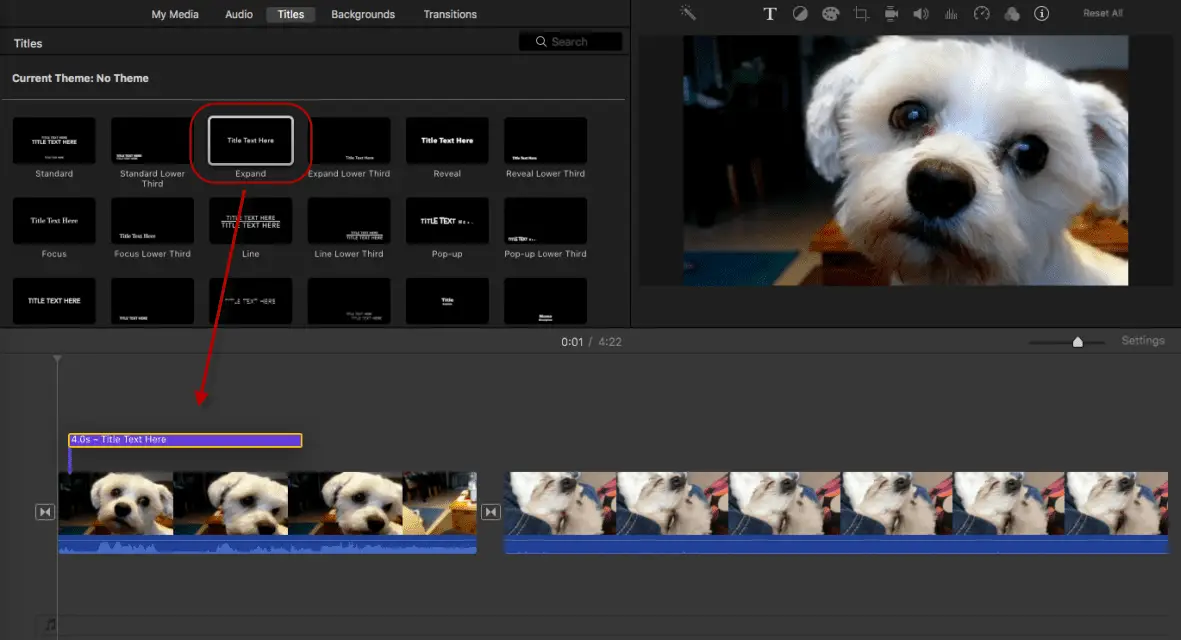
-
Dubbelklicka på textrutan i webbläsaren för att göra texten redigerbar.
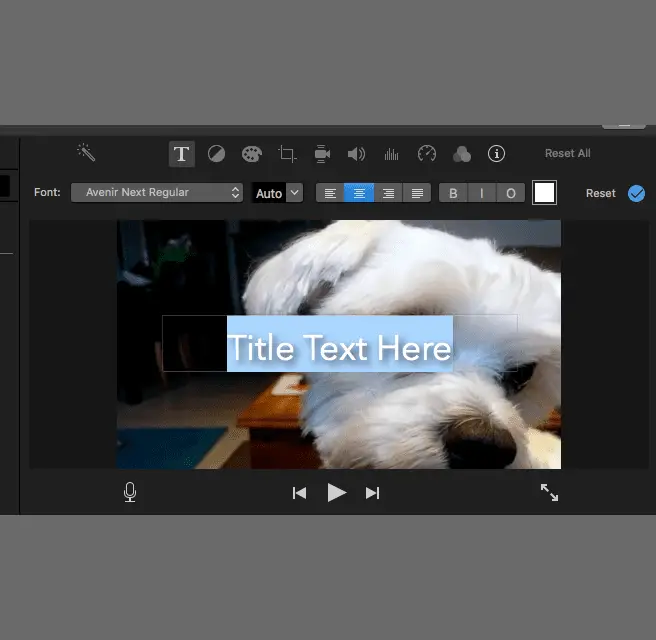
-
Skriv din titel. Använd verktygsfältet ovanför webbläsaren för att justera teckensnitt, textstorlek, textjustering, teckenformatering och färg tills titeln ser precis rätt ut. När du är klar trycker du på Stiga på på tangentbordet.
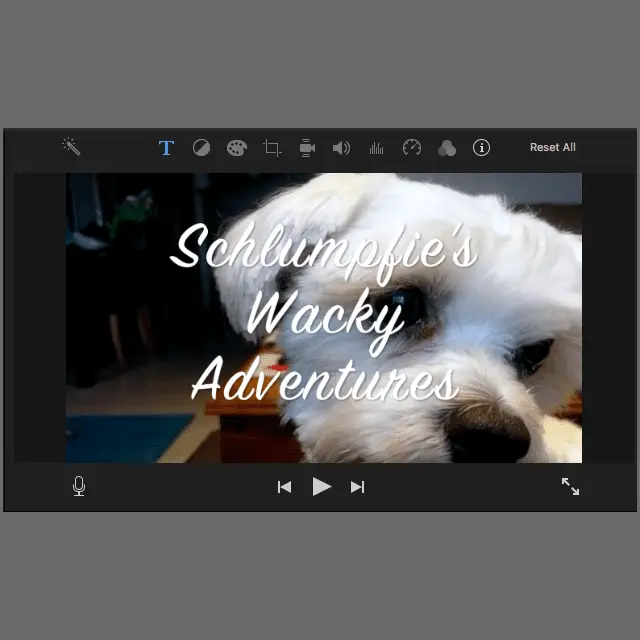
-
Placera titeln så att den är på rätt plats i din film. Placera den vänstra kanten av textöverläggningsrutan där du vill att titeln ska visas och dra sedan rutans högra kant. Textrutan blir längre och siffror visar hur länge texten finns kvar på skärmen.
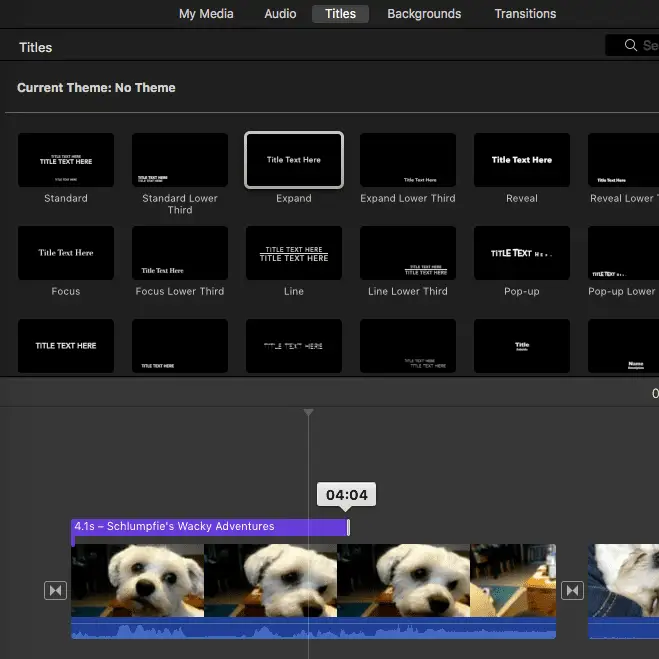
-
Som ett alternativ till att lägga över texten på din film, låt titeln visas mellan videoklipp. För att göra det, i stället för att placera rubriken ovanför filmen på tidslinjen, dra den inuti tidslinjen där du vill att den ska visas.
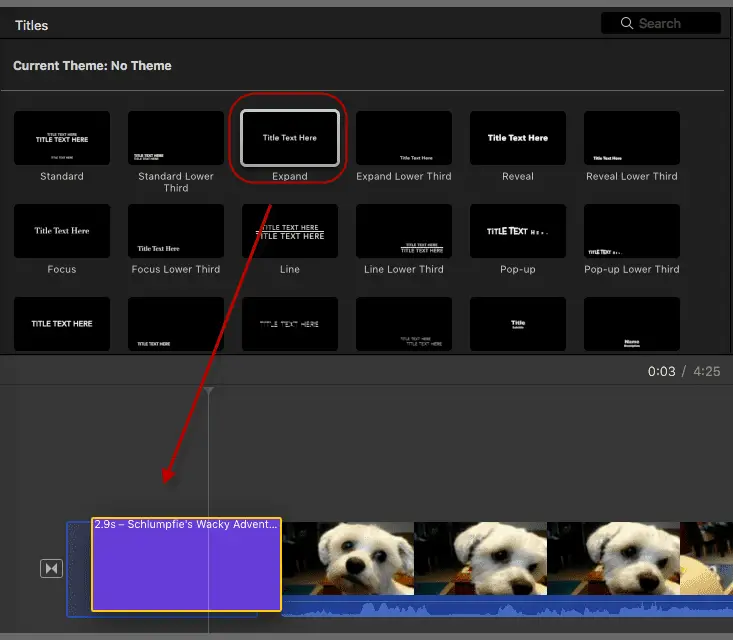
Lägg till en textning till din film
Att lägga till en undertext i iMovie 10 är lite svårare än att lägga till en titel på grund av en begränsning av applikationen. Undertexter visas nämligen vanligtvis längst ned i mitten av skärmen, och iMovie rymmer inte den placeringen. För att lägga till en undertext till din film måste du först hitta en titel du kan leva med. Många av alternativen har vinglande effekter eller bleknar in och ut. Välj något statiskt. För att lägga till en undertext till din film, utför följande steg:
-
Välj Formell. En textruta visas längst ned i din film i webbläsaren. Det kan finnas andra alternativ, men Formell är ett bra standardval.
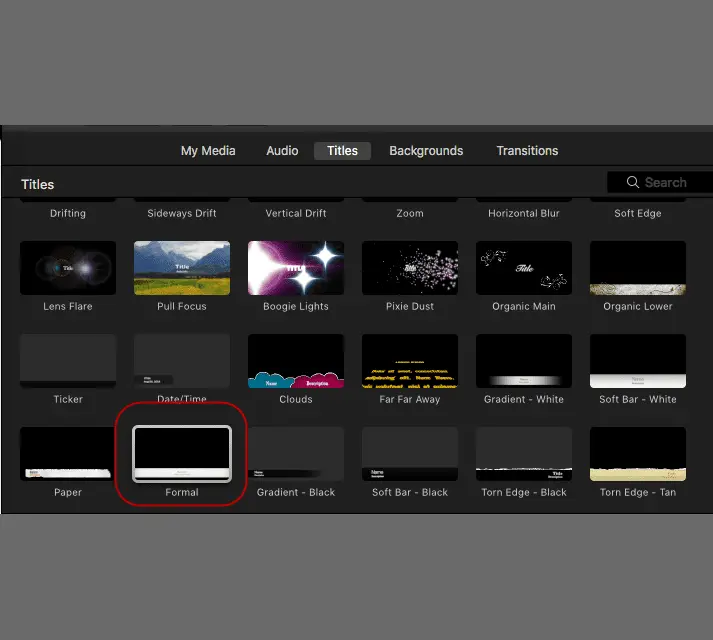
-
Markera textrutan i webbläsaren och skriv sedan en undertext för din film.
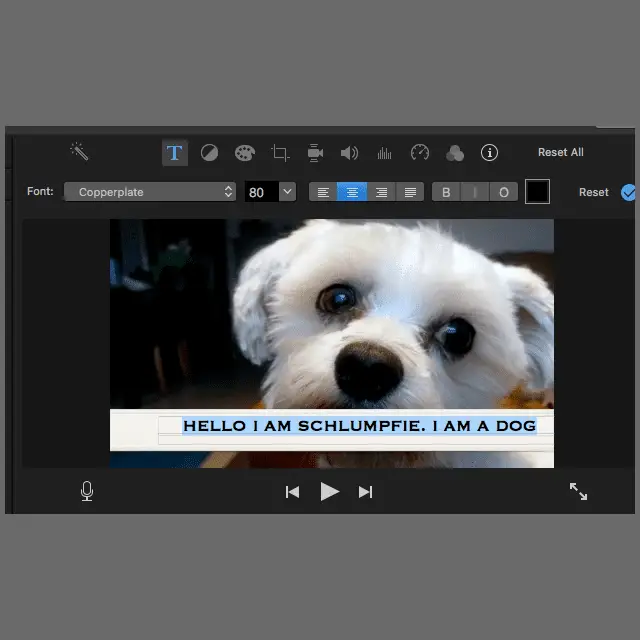
-
Justera teckensnitt, storlek, justering och färg tills texten ser ut som du vill ha den.
-
Matcha undertexten med talet på skärmen. Placera den vänstra kanten av textrutan där du vill att texten ska visas och dra sedan den högra kanten tills du når den tid du vill att texten ska vara kvar på skärmen.